Dieser Artikel enthält eine Übersicht über die Windows 11 Spezifikation. Zeigen Sie Windows 11 Systemanforderungen, Editionen, verfügbare Sprachen, bestimmte Funktionsanforderungen und so weiter an. Weitere Computertipps und -tricks finden Sie auf unserer offiziellen Website: https://de.minitool.com/.
Microsoft hat sein neuestes Windows-Betriebssystem, Windows 11, am 24. Juni 2021 veröffentlicht (zugehörig: Veröffentlichungsdatum von Windows 11). Das neue Betriebssystem kommt mit vielen neuen Features. Wenn Sie Windows 11 auf Ihrem Computer installieren möchten, können Sie damit beginnen, die grundlegenden Windows 11 Spezifikationen unten zu überprüfen.
Windows 11 Systemanforderungen
Um Windows 11 zu erhalten, können Sie ein Upgrade von Windows 10 durchführen oder die Windows 11 OS Insider Preview herunterladen. Beide sind kostenlos. Wenn Ihr Computer jedoch die unten aufgeführten Windows 11-Anforderungen nicht erfüllt, können Sie das neue Betriebssystem möglicherweise nicht installieren.
- Prozessor: 1 GHz oder schneller mit 2 oder mehr Kernen auf einem kompatiblen 64-Bit-Prozessor oder System-on-a-Chip (SoC).
- Arbeitsspeicher: 4 GB.
- Speicher: 64 GB oder mehr.
- System-Firmware: UEFI, Secure Boot-fähig.
- TPM: TPM-Version 2.0.
- Grafikkarte: Kompatibel mit DirectX 12 oder höher mit WDDM 2.0-Treiber.
- Anzeige: HD 720p-Anzeige mit einer Diagonale von mehr als 9 Zoll, 8 Bit pro Farbkanal.
So überprüfen Sie Ihre Computerspezifikationen
Um zu überprüfen, ob Ihr Computer die oben genannten Anforderungen erfüllt, können Sie die folgenden Schritte ausführen, um die vollständigen Spezifikationen Ihres PCs unter Windows zu überprüfen.
- Drücken Sie Windows + R, geben Sie msinfo32 in das Dialogfeld Ausführen ein und drücken Sie die Eingabetaste, um die Systeminformationen zu öffnen.
- In der Systeminformationen finden Sie den Namen Ihres Computerbetriebssystems, Version, Modell, Typ, Computerprozessor, RAM, sicheren Startstatus usw.
- Sie können auch auf Komponenten klicken, um die Spezifikationen anderer Computerkomponenten zu überprüfen.
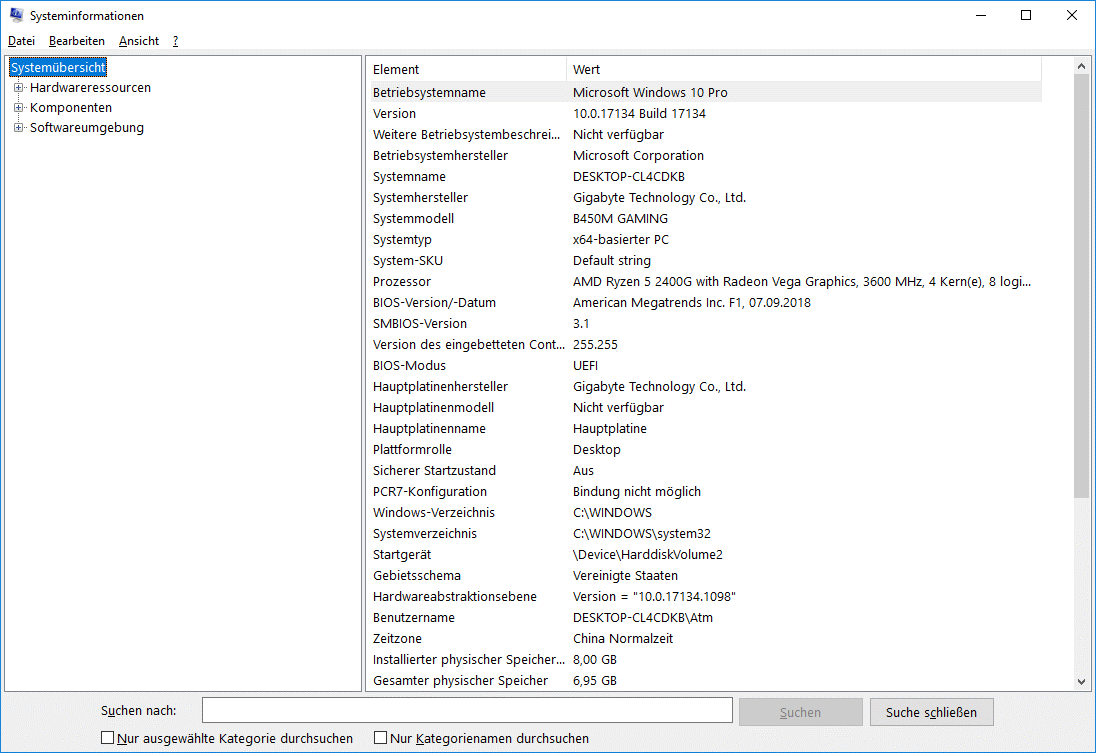
Wenn auf Ihrem PC bereits Windows 10 ausgeführt wird, können Sie alternativ auch die PC Health Check-App verwenden, die verfügbar sein wird, wenn Windows 11 allgemein für die Öffentlichkeit verfügbar ist.
Wenn Ihr aktueller PC die Anforderungen zum Ausführen von Windows 11 erfüllt, können Sie beim Start von Windows 11 ein kostenloses Upgrade erhalten. Wenn Ihr Computer jedoch nicht die Spezifikationen von Windows 11 erfüllt, sollten Sie den Kauf eines neuen PCs in Betracht ziehen, wenn Sie Windows 11 ausführen möchten.
So halten Sie Windows 11 auf dem neuesten Stand
Microsoft verbessert ständig die Benutzerfreundlichkeit des Windows-Betriebssystems und veröffentlicht regelmäßig einige Software-Updates und -Lösungen. Für optimale Leistung und Sicherheit sollten Sie sicherstellen, dass Ihr Gerät auf dem neuesten Stand ist.
Windows 11 sucht automatisch regelmäßig nach Updates. Sie können aber auch zu Einstellungen -> Windows Update gehen, um zu prüfen, ob ausstehende oder optionale Updates verfügbar sind. Sie können auch auf die Schaltfläche Nach Updates suchen klicken, um Windows 11 manuell auf eine neuere Version zu aktualisieren.
So überprüfen Sie die technischen Daten Ihres Windows 11-Computers
Drücken Sie Windows + I, um die Windows 11-Einstellungen zu öffnen. Suchen Sie auf der Registerkarte System im rechten Bereich nach Info und klicken Sie darauf. Im Abschnitt Windows-Spezifikationen können Sie Ihre Windows 11-Spezifikationen anzeigen, z. B. Windows 11-Version, Build-Nummer und so weiter.
Zusätzliche Anforderungen für einige Windows 11-Funktionen
Für einige Funktionen in Windows 11 gelten zusätzliche Anforderungen. Einige sind unten aufgeführt.
- Auto HDR: Benötigt einen HDR-Monitor.
- 5G-Unterstützung: Benötigt ein 5G-fähiges Modem.
- DirectX 12 Ultimate: verfügbar mit unterstützten Spielen und Grafiken.
- Microsoft Teams: erfordert eine Videokamera, ein Mikrofon und Lautsprecher.
- Spracheingabe: Benötigt ein Mikrofon.
- DirectStorage: erfordert eine NVMe-SSD zum Speichern und Ausführen von Spielen, die den „Standard NVM Express Controller“-Treiber und eine DirectX 12-GPU mit Shader Model 6.0-Unterstützung verwenden.
Dennoch wurden einige Funktionen in Windows 11 entfernt oder geändert. Beispielsweise wird Skype nicht mehr auf neuen Windows 11-Computern oder bei Neuinstallationen von Windows 11 installiert. Bei Bedarf können Sie Skype aus dem Microsoft Store herunterladen.
Windows 11 unterstützt 110 Sprachen. Weitere Einzelheiten zu den Spezifikationen, Systemanforderungen und Funktionen von Windows 11 finden Sie auf dieser Seite von Microsoft: https://www.microsoft.com/de-de/windows/windows-11-specifications.




